电脑鼠标右键点击图标闪退桌面重启怎么解决 电脑鼠标右键点击图标闪退桌面重启如何解决
时间:2017-07-04 来源:互联网 浏览量:
今天给大家带来电脑鼠标右键点击图标闪退桌面重启怎么解决,电脑鼠标右键点击图标闪退桌面重启如何解决,让您轻松解决问题。
电脑鼠标右键点击图标闪退桌面重启该怎么办 鼠标右键点击桌面图标闪一下就没了是怎么回事 电脑鼠标右键点击图标闪退桌面重启该怎么办?电脑最近点击.exe文件后会出现直接闪退,几秒后整个桌面就直接重启了,该怎么解决这个问题呢?下面我们来看看详细的解决办法
上个月新装了win10系统,后来装了PS,想在桌面上添加快捷图标,找到安装路径的PS程序右击后界面无反应,卡住不动,过几秒钟整个桌面重启,打开的文件夹没有了,但是其他程序还会在。以为是PS问题,重装了还是一样,系统重装之后过一阵子还是老样子,后来发现所有的.exe文件右击查看其属性都会这样,历经一个月(我是小白,看了事件查看器,发现频繁有个错误,于是各种实验,不达目的不罢休)终于找到了问题所在,应该是NVIDIA与什么冲突的缘故。。。把经过写出来分享给和我遇到一样问题的童鞋,第一次写,请批评指正,谢谢!
1、桌面鼠标右击,然后点NVIDIA控制面板(或者按windows+S组合键,在底下输入NVIDIA,然后点NVIDIA控制面板)
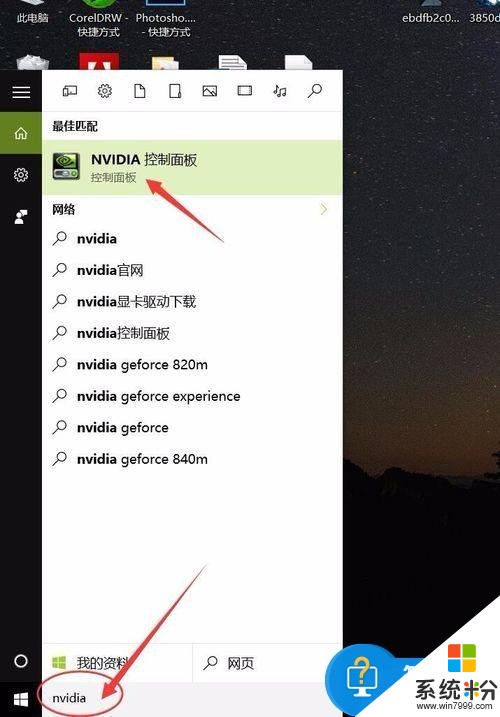
2、进入NVIDIA控制面板后,点击桌面菜单

3、在选项中把 [ 将"用图文处理器运行"添加到上下文菜单(N) ]前面的 √ 去掉
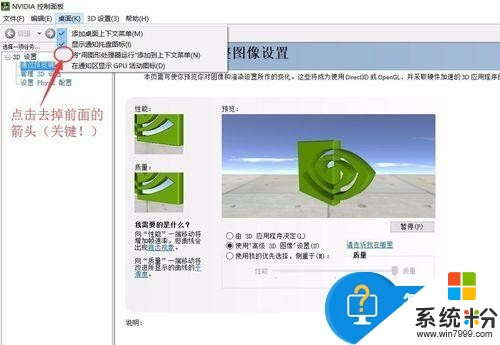
4、好了,然后任意找个文件试试。。。如图,问题完美解决
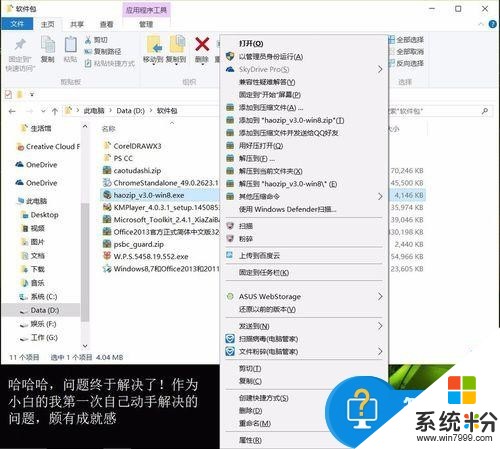
当我们遇到了这样的问题的时候,我们就可以使用到上面介绍的解决方法进行处理,相信一定可以解决你们的难题。
以上就是电脑鼠标右键点击图标闪退桌面重启怎么解决,电脑鼠标右键点击图标闪退桌面重启如何解决教程,希望本文中能帮您解决问题。
相关教程
- ·鼠标右击.exe的程序出现闪退(桌面重启)的解决方法 鼠标右击.exe的程序出现闪退(桌面重启)如何解决
- ·鼠标在桌面点击右键没有反应如何解决 怎样解决鼠标右键失灵
- ·windows7系统右键点击桌面图标没有任何反应如何 windows7系统右键点击桌面图标没有任何反应如何解决 windows7系统右键点击桌面图标没有任何反应解决办法
- ·鼠标右键点击没反应如何解决? 鼠标右键点击没反应的解决方法
- ·电脑桌面图标点击无反应怎么解决 如何解决电脑桌面图标点击无反应
- ·Windows10系统右键点击桌面图标打不开属性怎么解决 Windows10系统右键点击桌面图标打不开属性额的解决方法
- ·笔记本电脑怎么连wifi网络 笔记本电脑如何连接无线网络
- ·微信通话无声音 微信电话没有声音对方听不见
- ·电脑连过的wifi怎么清除重新连接 电脑如何取消已经连接的WIFI网络
- ·切换圆角半角快捷键 圆角半角输入切换技巧
电脑软件热门教程
- 1 在U4000UQ的13.3寸机身上展现14寸大屏的方法 如何让U4000UQ的13.3寸机看起来和14寸大屏一样
- 2 iphone音量键坏了,苹果手机音量键坏了如何解决
- 3 Linux如何使用CP命令复制文件/文件夹 Linux使用CP命令复制文件/文件夹的操作步骤
- 4微软Security Essentials怎样下载安装和设置
- 5如何解决笔记本电脑显示器不停的闪动故障
- 6搜狗输入法在电脑上如何打出特殊的符号 用什么方法可以在电脑上面利用搜狗输入法打出特殊的符号
- 7win8怎么进入bios界面,win8进入bios界面的方法
- 8windows10怎么升级系统呢 windows10系统升级的教程在哪看呢
- 9U盘做系统后内存变小如何修复 U盘做系统后内存变小修复的方法
- 10在Mac电脑上怎样通过钥匙串申请CSR 在Mac电脑上通过钥匙串申请CSR的方法
